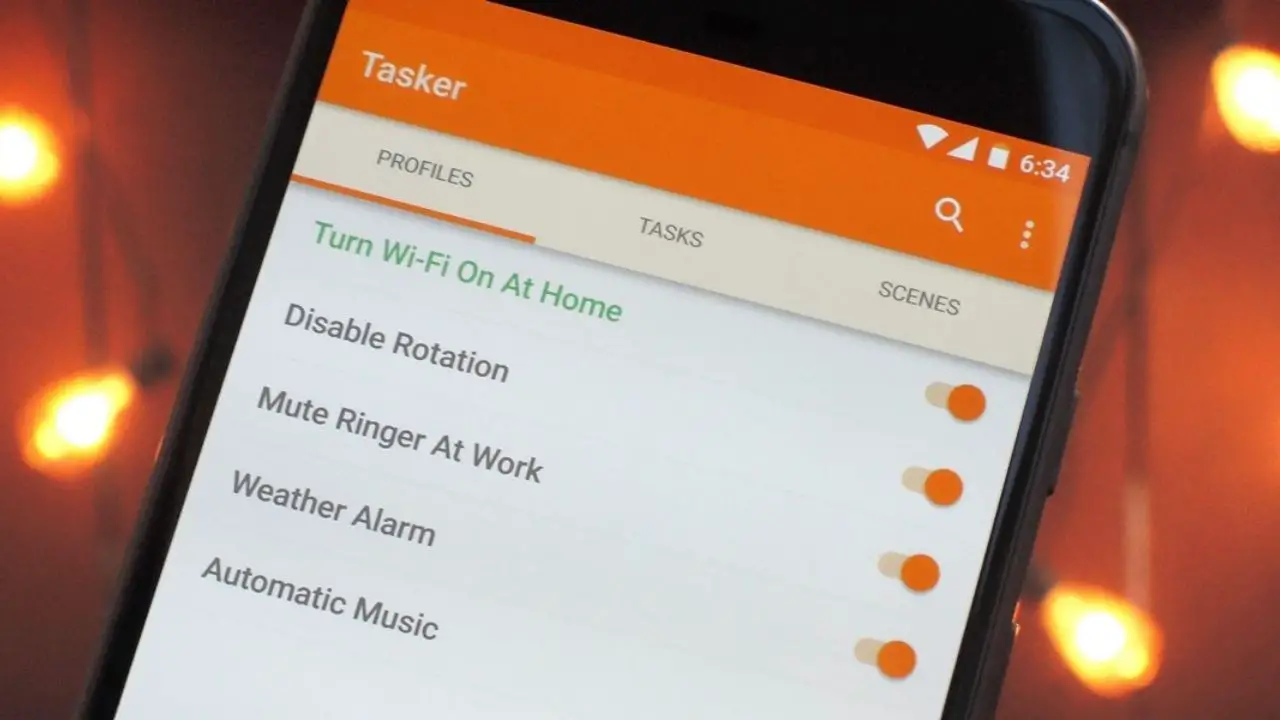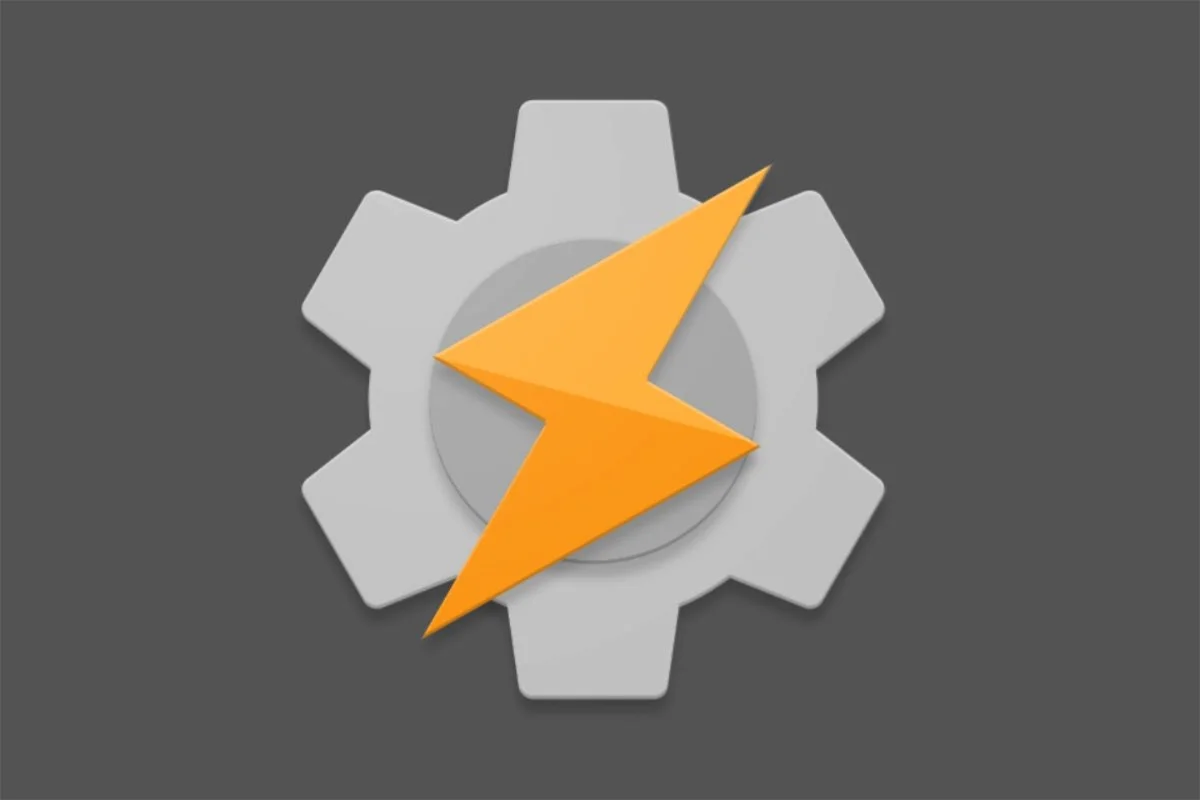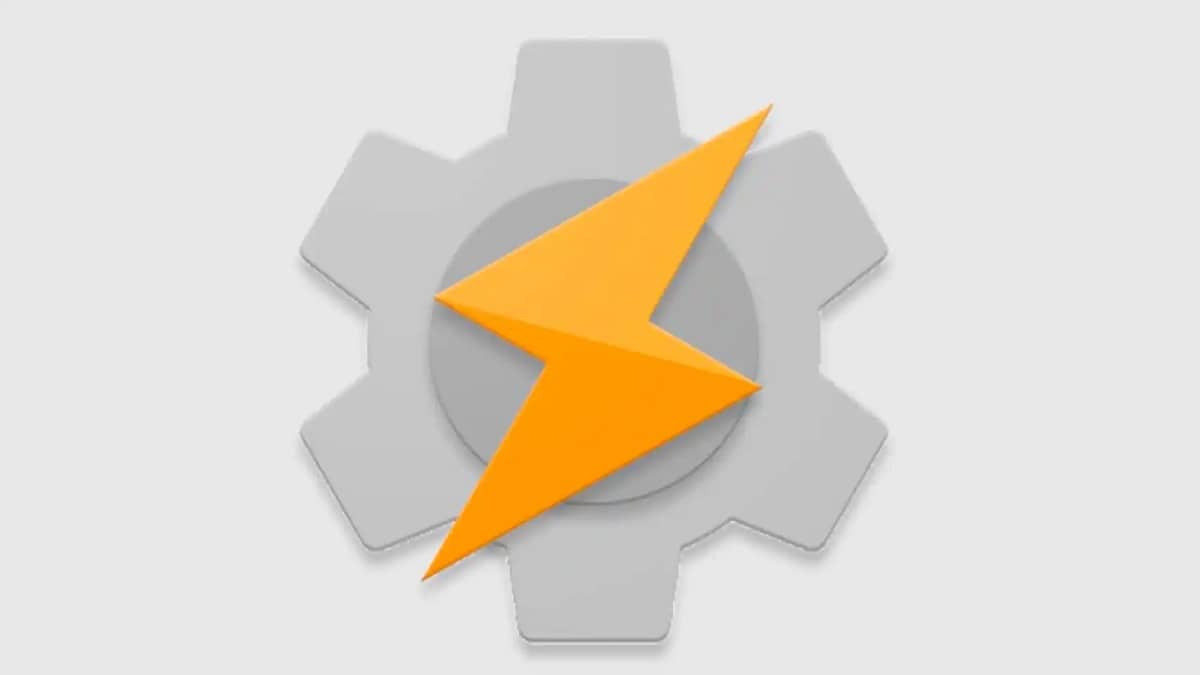
Dla wielu użytkowników urządzeń mobilnych z Androidem Tasker to bardzo popularna i przydatna aplikacja. Jego sukces polega na tym, że jest doskonałym narzędziem do automatyzacji wielu zadań i procesów naszego smartfona. W tym poście zagłębimy się w problem, wyjaśniając co to jest Tasker i jak działa.
Prawda jest taka, że Tasker jest bardzo przydatnym narzędziem, ponieważ może pomóc nam w pełni wykorzystać nasz telefon, niezależnie od jego modelu lub pojemności. Z pewnością po przeczytaniu treści, które znajdziesz poniżej, przekonasz się, że korzystanie z tej aplikacji to świetny pomysł.
Co to jest Tasker?
Według jego własnych twórców, Tasker jest ostatecznym narzędziem do osiągnięcia pełna automatyzacja Androida. Najlepiej wycisnąć cały sok z możliwości naszego telefonu komórkowego lub tabletu. Jego użycie jest stosunkowo proste, chociaż jeśli chcemy jak najlepiej wykorzystać aplikację, musimy poświęcić trochę czasu na jej dogłębne zbadanie, a tym samym móc korzystać z jej bardziej złożonych funkcji.
Należy również zauważyć, że Tasker jest wniosek o płatność (poniżej link do pobrania), którego cena na ten moment, kwiecień 2023, wynosi 3,49 USD. Istnieje możliwość pobrania tzw siedmiodniowa wersja próbna, wystarczająco dużo czasu, aby się z nim zapoznać i wiedzieć, czy jesteś zainteresowany posiadaniem go na naszym urządzeniu.
Wielką zaletą Taskera jest jego wszechstronność, co pozwala każdemu użytkownikowi dostosować jego funkcje do własnych potrzeb i preferencji. Dla wielu użytkowników jest to najlepszy sposób na przeniesienie Androida „na wyższy poziom”.
Jak działa Tasker
Mamy już zainstalowanego Taskera na naszym urządzeniu, ale nie wiemy od czego zacząć. Poprowadzimy Cię bardzo krótko przez Twoje interfejs, w którym znajdziemy cztery zakładki: profile, konteksty, zadania i sceny.
profile
Są one definiowane jako konfiguracje służące do łączenia zadań z kontekstami. Możliwe jest tworzenie różnych profili, tyle ile chcemy, aby dostosować się do różnych typów sytuacji (kontekstów). Na przykład bardziej dyskretna głośność rozmów podczas pracy w domu.
Konteksty
Są to warunki, które są przypisane do wykonania określonego zadania. Kontynuując przykład z poprzedniego punktu, kontekstem może być czas, w którym jesteśmy w domu i lokalizacja naszego domu.
Tareas
Zadania to działania wykonywane za pośrednictwem profilu i jego kontekstu. Zadanie może obejmować wiele działań. W naszym przykładzie zmniejsz głośność rozmowy w telefonie we wcześniej skonfigurowanym kontekście.*
Sceny
Są to wyskakujące lub pływające okna, za pomocą których można zarządzać akcjami. Nie są używane zbyt często.
(*) Istnieje specyficzna kategoria zadań, którą nazywamy „wyjdź z zadania”, która polega na przywróceniu systemu do punktu, w którym znajdował się po ustaniu spełnienia warunku lub kontekstu. Zadanie wyjścia można dodać, wracając do tego samego profilu i klikając opcję „Dodaj zadanie wyjścia”. W naszym przykładzie, gdy nie ma nas już w domu lub poza wyznaczonymi godzinami, wybrany tryb głośności rozmów zostanie wyłączony.
Na pierwszy rzut oka może się to wydawać skomplikowane, ale prawda jest taka, że w bardzo krótkim czasie stosunkowo łatwo jest zapoznać się z Taskerem i przyzwyczaić się do tego, jak to działa. Im częściej go używamy, tym więcej praktycznych zastosowań odkryjemy.
Tryb zaawansowany Taskera
Oprócz zwykłych opcji, w płatnej wersji Taskera znajdziemy m.in tryb zaawansowany, wyposażony w wiele innych opcji. Tutaj obsługa aplikacji staje się nieco bardziej skomplikowana, choć z drugiej strony pozwalają nam one znacznie lepiej kontrolować najdrobniejsze szczegóły naszego telefonu z Androidem. Te zaawansowane opcje można podzielić na dwie duże grupy:
Zmienne
Można je zdefiniować jako swego rodzaju tagi, dzięki którym będziemy mogli lepiej uporządkować swoje zadania i profile. Każdej etykiecie można przypisać określoną wartość, która pozwala nam wiedzieć, czy kontekst jest spełniony, czy nie.
Projekty
W przypadku posiadania wielu profili możemy je pogrupować według projektów, co ułatwi zadanie ich sklasyfikowania i wyszukania. To sprawia, że korzystanie z Taskera jest znacznie bardziej usprawnione.
Aplikacje wsparcia Tasker
Na koniec należy zauważyć, że w celu zwielokrotnienia zakresu funkcji Taskera jest ich wiele aplikacje wspierające które możemy pobrać z Google Play. Nie wszystkie z nich są bezpłatne, ale w zależności od przypadku może warto je zdobyć. Oto niektóre z najlepszych:
- Autocast: Komunikacja z Chromecastem.
- AutoInput: Symulacja dotknięć lub pisania tekstu.
- Autoudostępnianie: interakcja z menu udostępniania Androida.
- AutoVoice: dodaj funkcje sterowania głosowego.
- Ustawienia Taskera: Ustaw opcje systemowe.
Wreszcie, aby odkryć wszystko, co można zrobić za pomocą Taskera, zalecamy odwiedzenie sieci sieć zadań.